Apa itu Steam Client Bootstrapper (dan apakah aman?)

- 3216
- 926
- John Ratke
Steam Client Bootstrapper adalah komponen penting dari klien Steam. Klien Steam adalah front-end perangkat lunak untuk toko video game Steam Online. Jadi jika Anda melihat proses yang disebut steam client bootstrapper dan khawatir itu mungkin sesuatu yang berbahaya, baca terus untuk memiliki semua kekhawatiran yang paling mendesak Anda ditangani.
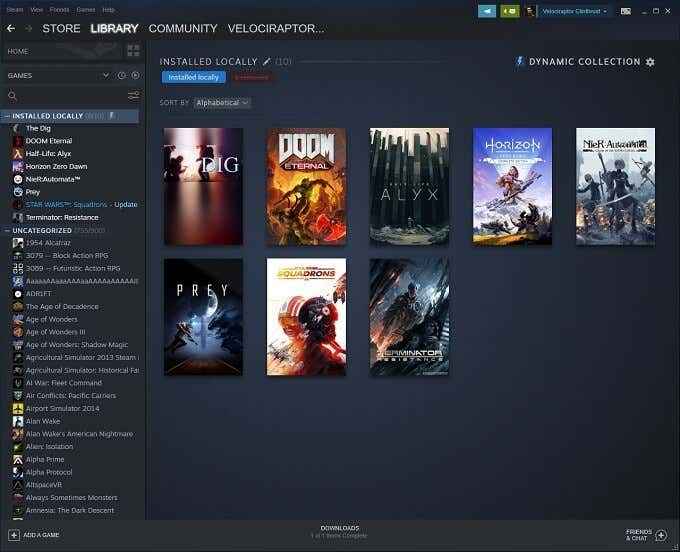
Berita baiknya adalah Anda tidak perlu khawatir. Steam Client Bootstrapper adalah bagian yang sangat normal dari paket Steam. Itu memiliki pekerjaan penting, tanpanya uap tidak akan berhasil.
Apa yang dilakukan bootstrapper klien uap
Kata "bootstrapper" berasal dari frasa "menarik diri Anda dengan sepatu bot Anda sendiri". Ini juga asal kata "boot" yang berkaitan dengan memulai komputer Anda. Pada dasarnya, seorang bootstrapper mempersiapkan proses yang lebih kompleks untuk dijalankan. Ini memeriksa persyaratan, memastikan ada dependensi yang ada dan kemudian memproses tangan ke perangkat lunak utama setelah semuanya siap.
Steam Client Bootstrapper melakukan ini untuk game dan perangkat lunak lain yang berjalan melalui klien Steam. Ini pada dasarnya adalah yang dapat dieksekusi utama klien, memastikan Steam sendiri tetap diperbarui, memuat dengan benar dan umumnya menyulap banyak pekerjaan yang harus dilakukan. Jika Anda secara paksa mengakhiri bootstrapper, uap itu sendiri akan tutup.
Bootstrapper klien Steam dapat menyebabkan masalah
Meskipun steam client bootstrapper bukanlah perangkat lunak yang berbahaya, itu tidak berarti segalanya selalu berjalan lancar. Salah satu keluhan paling umum tentang perangkat lunak ini adalah menggunakan terlalu banyak sumber daya di latar belakang. Dengan kata lain, ini memakan waktu CPU atau bandwidth jaringan saat Anda mencoba melakukan hal lain di komputer Anda.
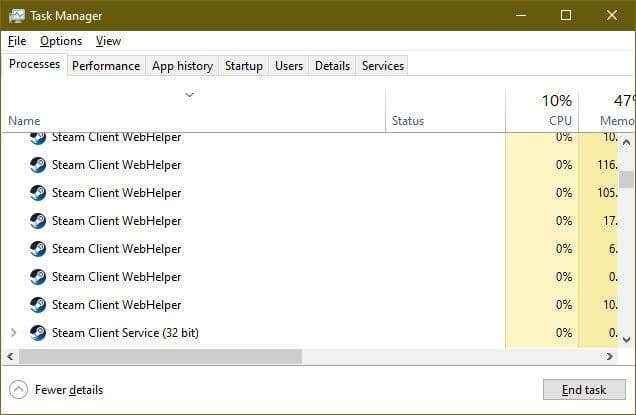
Itu normal, karena Steam harus memperbarui game, memperbarui sendiri, mendekompres file yang diunduh, dan umumnya menjaga perpustakaan Anda dalam kondisi yang baik untuk sesi bermain Anda berikutnya. Apa yang tidak begitu hebat adalah saat uap memakan sumber daya itu saat Anda mencoba melakukan sesuatu yang lain. Misalnya, saat Anda mengedit video atau mencoba menjelajahi web.
Tergantung pada spesifikasi komputer Anda, yang dapat berdampak cukup pada responsif komputer.
Mengatur Preferensi Unduh dan Perbarui
Steam biasanya melakukan pekerjaan penjadwalan game yang cukup baik pada saat komputer Anda menganggur. Itu juga cenderung bermain bagus saat berbagi bandwidth. Namun, Anda dapat mengendalikan bagaimana Steam menangani bandwidth dan penjadwalan.
Di bawah Steam> Pengaturan> Unduhan Anda akan menemukan opsi ini:
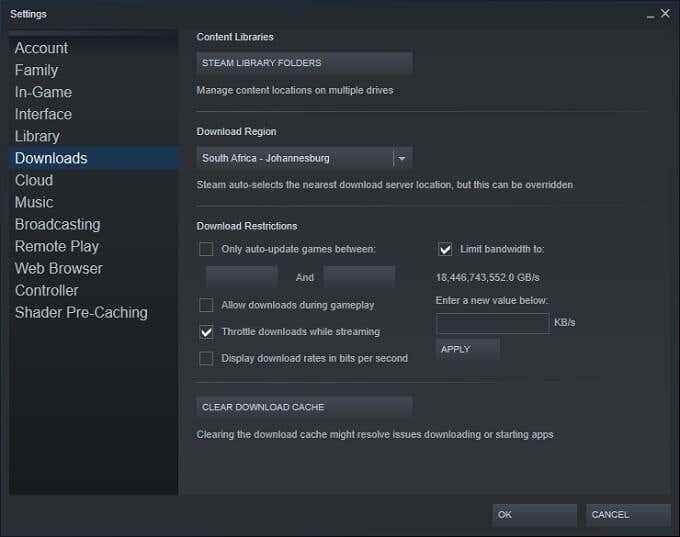
Di sini Anda dapat menetapkan batasan ketat ke saat pembaruan dapat terjadi. Anda juga dapat mengatur berapa banyak bandwidth yang dapat digunakan klien. Dengan cara ini Anda dapat memastikan bahwa CPU dan RAM Anda tidak digunakan oleh Steam saat Anda menggunakan komputer. Ini juga dapat membantu dalam situasi bandwidth terbatas di mana Steam mempengaruhi aplikasi seperti Netflix atau YouTube.
Klien Steam Bootstrapper membeku atau berhenti bekerja
Masalah sesekali lain dengan bootstrapper klien uap termasuk uap menjadi tidak responsif atau mogok.
Berikut adalah beberapa hal yang harus Anda coba jika steam client stootstrapper memiliki masalah
1. Hidupkan Kembali komputer Anda. Dalam pengalaman kami, beberapa cegukan uap hilang setelah reboot.
2. Memuat ulang dan menginstal ulang klien.
3. Pastikan Windows dan Driver Grafik Anda diperbarui.
4. Coba gunakan pemulihan sistem, untuk membawa komputer kembali ke terakhir kali Steam bekerja dengan benar.
5. Jalankan pemeriksaan kesalahan pada drive yang meng -host klien Steam. Hanya untuk memastikan bahwa disk yang salah tidak di belakang program yang berperilaku buruk.
6. Jika Anda mengambil bagian dalam program klien Steam Beta, nonaktifkan dan kembali ke versi Steam yang normal dan stabil untuk melihat apakah itu membuat perbedaan.
7. Di bawah Pengaturan> Unduhan Anda dapat memilih Clear Unduh Cache untuk menyingkirkan file sementara juga. Jika ada yang salah dengan file -file ini, itu dapat menyebabkan masalah pada klien saat mencoba mengunduh atau menginstal aplikasi.
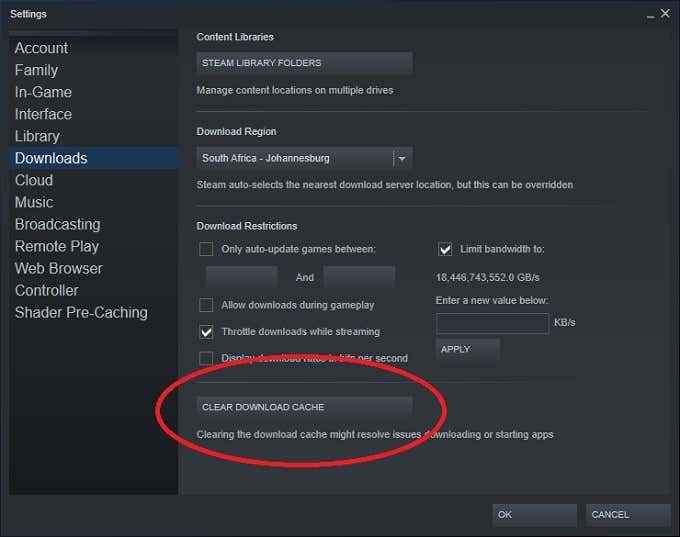
8. Periksa untuk melihat apakah komputer Anda menampilkan tanggal dan waktu yang benar. Steam tampaknya bergantung pada tanggal dan waktu untuk banyak fungsinya, jadi ini telah membantu sejumlah orang yang keluar dari ide untuk menjalankan permainan mereka lagi.
Jika tidak ada yang membantu di atas, Anda selalu dapat beralih ke halaman komunitas uap. Anda mungkin menemukan seseorang dengan masalah persis Anda dan (semoga) solusi siap. Atau, Anda dapat memposting masalah Anda di sana dan memiliki kepercayaan otak komunitas uap kolektif membantu Anda dengannya.
Meniupkan uap
Jika Anda khawatir tentang sifat dan asal bootstrapper klien uap sebelumnya, sekarang Anda harus nyaman. Jika Steam ada di komputer Anda, maka bootstrapper tepat di tempat yang seharusnya.
Yang sedang berkata, perangkat lunak apa pun dapat menyebabkan masalah di komputer. Tidak ada yang namanya aplikasi yang sempurna. Juga dimungkinkan bagi malware untuk menyamarkan dirinya dengan menggunakan nama yang mirip dengan program yang sah.
Meskipun pertahanan terbaik Anda terhadap kejadian itu sama dengan semua malware. Dengan kata lain, hindari menginstal perangkat lunak yang mencurigakan dan selalu teruskan antivirus Anda. Sekarang Anda dapat kembali ke apa yang benar -benar penting: menikmati video game Anda dengan tenang.

